กล่องโปร่งแสงแปลก ๆ บางครั้งอาจปรากฏขึ้นบนหน้าจอโฮมของ Windows 11 หากคุณย้าย .ของคุณ เคอร์เซอร์ของเมาส์ เหนือกล่องนั้น ไอคอนการโหลดจะปรากฏขึ้นบนพื้นที่นั้นเพื่อทำให้สิ่งต่าง ๆ สับสนมากยิ่งขึ้น มาดูกันว่าคุณจะกำจัดกล่องผีลึกลับเหล่านี้ใน Windows 11 ได้อย่างไร
วิธีกำจัด Ghost Boxes บน Windows 11
รีสตาร์ท Windows Explorer
ลองรีสตาร์ท Windows Explorer และตรวจสอบว่าวิธีแก้ปัญหาด่วนนี้สามารถแก้ปัญหาได้หรือไม่
- คลิกที่ ค้นหาไอคอน.
- พิมพ์ ผู้จัดการงาน ในช่องค้นหา
- ดับเบิลคลิกที่ Task Manager เพื่อเปิดแอป
- เลือก แท็บกระบวนการ.
- คลิกขวาที่ Windows Explorer.
- เลือก เริ่มต้นใหม่.

กลับไปที่หน้าจอหลักและตรวจสอบว่ายังมีกล่องผีอยู่หรือไม่
ปิดการใช้งาน MiniSearchHost
ผู้ใช้บางคนแนะนำว่าการปิดใช้งาน MiniSearchHost สามารถแก้ปัญหากล่องลึกลับบนหน้าจอหลักของ Windows 11
- เปิดตัวจัดการงานอีกครั้ง
- จากนั้นคลิกที่ กระบวนการ แท็บ
- ค้นหา MiniSearchHost กระบวนการ.
- คลิกขวาที่มันแล้วเลือก ปิดการใช้งาน.
⇒ หมายเหตุ: หากคุณไม่พบ MiniSearchHost บนแท็บกระบวนการ ให้คลิกที่ แท็บรายละเอียด. คุณควรจะสามารถหามันได้ที่นั่น
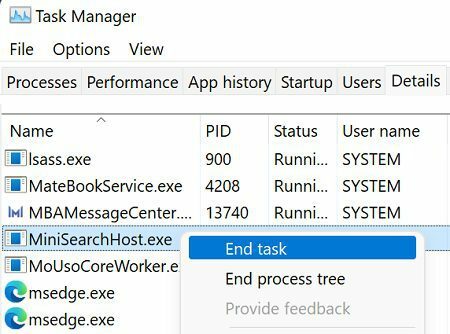
อัปเดตหรือติดตั้งไดรเวอร์จอแสดงผลของคุณใหม่
หากปัญหายังคงอยู่ ให้ลองอัปเดตหรือติดตั้งไดรเวอร์แสดงผลของคุณใหม่
- เปิดตัว ตัวจัดการอุปกรณ์.
- ขยาย การ์ดแสดงผล ส่วน.
- คลิกขวาที่ .ของคุณ ไดรเวอร์จอแสดงผล.
- เลือก อัพเดทไดรเวอร์.

- หากกล่องผียังคงอยู่ ให้คลิกขวาอีกครั้งบนไดรเวอร์ดิสเพลย์ของคุณ
- คราวนี้เลือก ถอนการติดตั้งอุปกรณ์.
- รีสตาร์ทคอมพิวเตอร์เพื่อติดตั้งไดรเวอร์ใหม่โดยอัตโนมัติ
เรียกใช้ DISM และ SFC
ใช้เครื่องมือ System File Checker และ Deployment Image Services and Management เพื่อซ่อมแซมไฟล์ระบบที่เสียหายหรือสูญหาย
- เปิด Command Prompt พร้อมสิทธิ์ผู้ดูแลระบบ
- รันคำสั่งต่อไปนี้ทีละคำสั่ง โดยกด Enter หลังจากแต่ละคำสั่ง:
- dism /online /cleanup-image /restorehealth
-
sfc /scannow

- รีสตาร์ทคอมพิวเตอร์ และตรวจสอบผลลัพธ์
บทสรุป
ในการแก้ไขกล่องผีโปร่งแสงใน Windows 11 ให้เปิด ผู้จัดการงาน และรีสตาร์ทกระบวนการ Windows Explorer นอกจากนี้ ปิดใช้งานกระบวนการ MiniSearchHost จากนั้น อัปเดตหรือติดตั้งไดรเวอร์จอแสดงผลของคุณใหม่ คุณยังสามารถเรียกใช้ DISM และ SFC เพื่อซ่อมแซมไฟล์ระบบที่เสียหายหรือหายไป
วิธีแก้ไขปัญหาเหล่านี้ช่วยคุณแก้ไขปัญหาได้หรือไม่ กดความคิดเห็นด้านล่างและบอกเราว่าวิธีใดที่เหมาะกับคุณ